Slik viser skjema 2 i Visual Basic
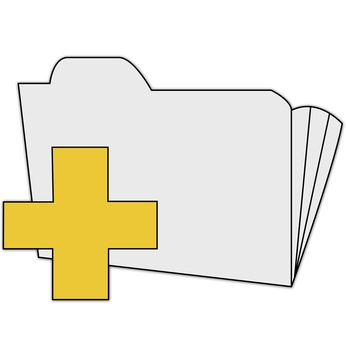
Visual Basic kjører i både Microsoft Visual Studio.NET utviklermiljø og gratisversjonen av Microsoft Visual Basic Express. Hver utviklermiljø åpner for etablering av ulike typer Visual Basic-programmer, og hver kan du legge til fra ett til 300 "sider" eller "former" for bruk i utviklermiljø. Skjemaene vil bli merket "Form1.vb", "Form2.vb," og så videre opp til "Form300.vb." Vise "Form2.vb" er et spørsmål om å legge en ekstra "side" eller "form" i miljøet.
Bruksanvisning
1 Åpne din utviklermiljø og åpne prosjektet du arbeider på.
2 Klikk på fanen "Solutions Explorer" på høyre side av skjermen. Høyreklikk på prosjektnavnet i første linje i "Solution Explorer". Velg "Legg til" for å gjøre det neste settet med valgene vises og klikk på "Nytt element." Det vises et vindu med 15 ikonet valg.
3 Bla nedover, klikk på "Windows Form" og trykk "Legg til" når du er ferdig. Den andre formen eller "Form2.vb" nå viser. Hvis du allerede har opprettet "Form2.vb", men du kan ikke se det, og naviger til "Solutions Explorer" på høyre side, og klikk på symbolet "+" ved siden av prosjektnavnet. Klikk på "Form2.vb" å ha det vises i arbeidsområdet.
Hint
- Hvis du ikke ser kategorien "Solutions Explorer" til høyre for arbeidsområdet, klikk på "View" langs de øvre valg av menyskjermer og velg "Solutions Explorer."
- Når du klikker på "Nytt element" når du prøver å legge til flere skjemaer til prosjektet, ser du 35 ikonet valg. Bare "Windows Form" element er den sanne "Form2.vb." Alle andre objekter er merket i henhold til den viktigste funksjonen det tjener. Hvis du velger feil form, slette den ved å høyreklikke på den i "Solutions Explorer" og velge "Slett" fra menyvalgene.
